
Het is geen geheim dat Apple-hardware lang meegaat. Uiteindelijk komt de tijd echter dat je Mac zijn nut overleeft en verouderd raakt.
Het is over het algemeen vrij duidelijk wanneer het tijd is om je computer te vervangen, maar voor het geval je hier niet zeker van bent, vier tekens dat het misschien tijd is voor een reis naar de Apple Store.
Uw applicaties worden trager
We zeggen : softwaretoepassingen worden in de loop van de tijd groter en veeleisender. Uiteindelijk zal je Mac niet in staat zijn om aan die eisen te voldoen. Op de korte termijn kunt u teruggaan naar een eerdere softwareversie 10 Websites Oudere versies van software downloaden 10 Websites Oudere versies van software downloaden Meer informatie om te helpen met de prestaties. Helaas wordt zelfs deze optie op een bepaald moment prohibitief - vooral als je nieuwe functies en functionaliteit wilt.
Er zijn een paar dingen die u kunt doen om uw Mac sneller te maken. Ten eerste kunt u ruimte vrijmaken op uw vaste schijf door ongewenste bestanden te verwijderen. Er zijn tal van manieren om dit te doen Alles wat je kunt doen om ruimte vrij te maken op je Mac Alles wat je kunt doen om ruimte vrij te maken op je Mac Je Mac heeft maar een beperkte hoeveelheid beschikbare schijfruimte - nog meer als je gebruikt een laptop. Het is tijd om terug te vechten en wat ruimte vrij te maken. Lees meer, van het legen van uw prullenbak tot het verwijderen van volledige bibliotheken.
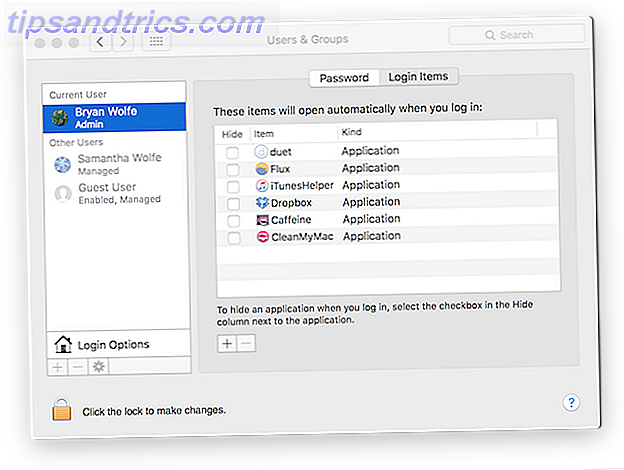
Het aantal opstarttoepassingen op je Mac kan het ook vertragen. Hoe je je Mac sneller laten opstarten Hoe je je Mac sneller kunt laten opstarten Is je Mac voor altijd bezig om op te starten? Hier is hoe je het kunt versnellen. Lees verder . U kunt uw aanmeldingsitems bekijken en de items verwijderen die niet nodig zijn. U kunt deze vinden in Systeemvoorkeuren> Gebruikers en groepen en vervolgens door op uw gebruikersnaam te klikken. Klik vervolgens op Login Items en de naam van een applicatie die u niet hoeft te starten tijdens het opstarten. Klik ten slotte op het symbool "-" onder de lijst links en verwijder de toepassing.
Om uw Mac sneller te laten werken, kunt u met Activity Monitor ook zien welke applicaties op de achtergrond worden uitgevoerd . Sommige van deze applicaties kunnen veel rekenkracht opnemen Activity Monitor: de Mac-equivalent van Ctrl + Alt + Delete Activity Monitor: de Mac-equivalent van Ctrl + Alt + Delete Als u een redelijk bekwame Mac-gebruiker wilt zijn, is het noodzakelijk om te weten wat Activity Monitor is, en hoe te lezen en gebruiken. Zoals gewoonlijk komen we hier. Lees meer. Om toegang te krijgen tot Activity Monitor, open je de map Toepassingen en vervolgens je map Hulpprogramma's. Open hier Activity Monitor en bekijk de lijst met apps en processen die op uw Mac worden uitgevoerd in realtime.
Klik hier vanaf boven op het tabblad Geheugen en vervolgens op het filter Geheugen bovenaan de lijst. In deze weergave worden programma's gesorteerd op de hoeveelheid beschikbare RAM die ze gebruiken. Om een toepassing te stoppen, klikt u erop en selecteert u het grijze "x" -pictogram in de linkerbovenhoek van het venster. Stop in geval van twijfel een applicatie of proces niet.
Je kunt OS X ook opnieuw installeren voor een piepkleine Mac. Uiteindelijk zul je moe worden van het jongleren met de processen van je Mac, en dan zou je misschien een upgrade willen overwegen.
Uw computer zal het nieuwste OS X niet uitvoeren
We zeggen : Apple wil dat we de nieuwste versie van OS X op onze Macs gebruiken en deze gratis aanbieden. Wanneer een Mac de nieuwste versie niet kan uitvoeren, is het slechts een kwestie van tijd voordat een nieuwe aankoop een noodzaak wordt.

Apple brengt elke herfst een nieuwe versie van OS X uit Wat is er nieuw in OS X 10.11 "El Capitan"? (En hoe het zelf te proberen) Wat is nieuw in OS X 10.11 "El Capitan"? (En hoe het zelf te proberen) Hoewel de veranderingen op het eerste gezicht niet zo groot lijken, is er veel gaande onder de motorkap waardoor deze incrementele upgrade een van de meest significante tot nu toe is. Lees verder . De huidige versie, OS X 10.11 El Capitan, is compatibel met de meeste Macs die sinds 2007 zijn geproduceerd, waaronder:
- MacBook (begin 2015)
- MacBook (eind 2008 aluminium, begin 2009 of nieuwer)
- MacBook Pro (midden / eind 2007 of later)
- MacBook Air (eind 2008 of later)
- Mac mini (begin 2009 of later)
- iMac (medio 2007 of nieuwer)
- Mac Pro (begin 2008 of later)
- Xserve (begin 2009)
Als je Mac niet op deze lijst staat, is het tijd om een nieuwe aankoop te overwegen. De reden hiervoor is tweeledig. Ten eerste is je Mac, samen met het niet kunnen uitvoeren van El Capitan, waarschijnlijk door Apple gedegradeerd tot "vintage" of "verouderde" status. Vintage producten zijn producten die meer dan vijf en minder dan zeven jaar geleden zijn gemaakt.
Apple stopt de hardwareservice voor vintage-producten, wat betekent dat ze je Mac niet voor weinig kunnen laten repareren als er iets misgaat. U kunt echter wel werk krijgen van niet-Apple-servicepunten.
Verouderde producten zijn producten die niet langer worden verkocht omdat ze meer dan zeven jaar oud zijn. Op dit moment kunnen serviceproviders geen onderdelen meer bestellen.
Componenten werken niet, zijn te duur
We zeggen : onderdelen voor Mac's zijn duur. Gelukkig duren ze meestal lang. Wanneer een onderdeel moet worden vervangen, moet u beslissen of het de kosten waard is. Veel van de tijd is het misschien een betere oplossing om een nieuwe Mac aan te schaffen.
Je kunt zeker doorgaan je MacBook te gebruiken wanneer de batterij doodgaat door hem in een muur te steken om hem van stroom te voorzien. Dit is echter geen geweldige oplossing voor de lange termijn, omdat een defecte batterij kan aangeven dat andere systeemonderdelen op het punt staan te breken. Hoewel Apple een batterijvervangingsprogramma aanbiedt, kan dit duur zijn.

In de afgelopen jaren heeft Apple het voor eindgebruikers bijna onmogelijk gemaakt om Mac-onderdelen te vervangen. Fix Your Own Mac: A Gids voor het oplossen van problemen Uw eigen Mac repareren: een probleemoplossing Apple staat bekend om zijn uitstekende klantenservice- en reparatiemonteurs, maar als u niet langer onder de garantie dat expertise niet goedkoop is. Waarom probeer je de volgende keer niet zelf problemen op te lossen met je eigen Mac? Meer lezen, inclusief batterijen (die nu op de printplaat zijn vastgelijmd), harde schijven en geheugen. Daarbij zijn de prijzen voor deze componenten gestaag toegenomen vanwege de extra arbeidskosten. Uiteindelijk komt de keuze er op neer of je bereid bent om de prijs te betalen.
Als u te maken krijgt met een overdadige rekening voor een nieuw logicabord of een laptopscherm, vraagt u zich af: zou ik er beter aan doen om dat geld in de richting van een nieuwe Mac te brengen, die waarschijnlijk een langere levensduur heeft op de lange termijn?
De timing is goed
We zeggen : soms is het de moeite waard om te wachten om een nieuwe Mac aan te schaffen.
De meeste Macs ontvangen een update op jaarbasis. Wanneer u een aankoop doet, is het het beste om het meest actuele model te kopen dat beschikbaar is. Het is ook een goed idee om geen nieuwe Mac aan te schaffen voordat een nieuw model wordt aangekondigd - voor hetzelfde geld zou je een snellere machine kunnen hebben, met betere functies en een mogelijk langere levensduur qua ondersteuning.
De MacRumor Buyer's Guide is een uitstekende hulpbron om ervoor te zorgen dat u geen fouten maakt in de updatecyclus van Apple. Het geeft inzicht in wanneer een update waarschijnlijk aankomt voor elk Mac-model, op basis van historische trends en branchenieuws.

Als je Mac al dood is en je kunt niet wachten, is het een goed idee om altijd het nieuwste model te kopen. Het besparen van geld op een eerder model klinkt misschien verleidelijk, maar het kan u op de lange termijn kosten. Hoe ouder het model, hoe dichter het bij het vintage of verouderd is, ongeacht wanneer u het hebt gekocht.
Dat gezegd hebbende, erkennen we dat niet iedereen het zich kan veroorloven om het nieuwste model te kopen. Voor degenen onder u die zichzelf met een krap budget vinden, zijn er een paar dingen die u kunt doen om een Mac te kopen op de goedkope Hoe kunt u gerenoveerde Mac-laptops kopen en geld besparen Hoe kunt u gerenoveerde Mac-laptops kopen en geld besparen Apple's natuurlijke wurggreep op de Mac markt betekent dat kortingen op hun hardware niet frequent zijn. Dat gezegd hebbende, kun je een Mac voor minder krijgen - je hoeft alleen maar te weten waar je moet kijken. Lees verder .
Geniet van het proces
Het kopen van een nieuwe Mac kan een aangenaam en frustrerend proces zijn, alles samengevoegd. Omdat de hardware van Apple over het algemeen van hoge kwaliteit is, hoeven we onze Macs niet zo vaak te vervangen.
Hoe vaak vervang je je Mac en waarom?
Beeldcredits: Kaspars Grinvalds via Shutterstock.com


